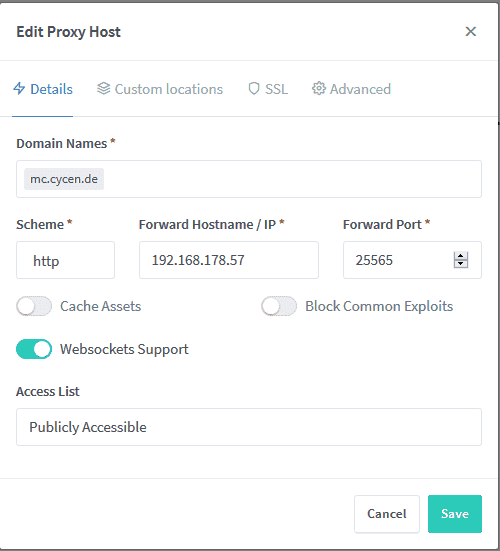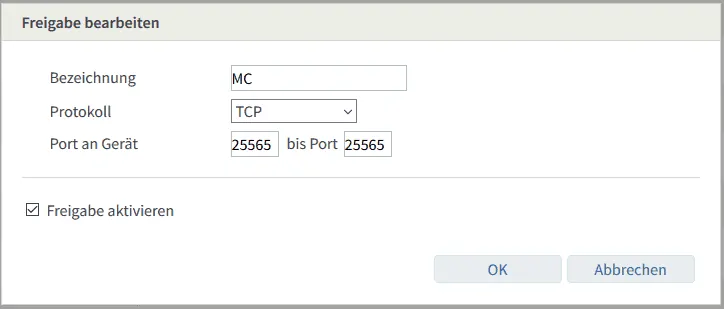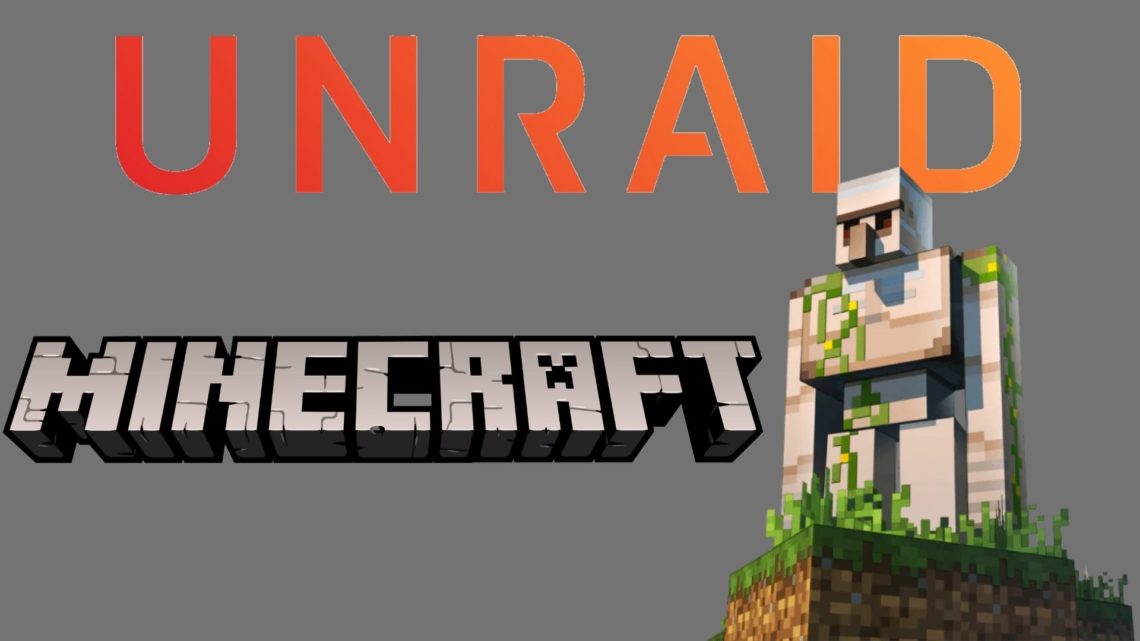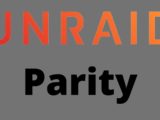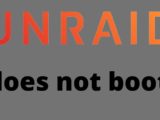Instalar un servidor de Minecraft en Unraid
septiembre 20, 2021Cuando el servidor de Potente Unraid esté por fin en casa, el primer servidor de juegos también deberá estar instalado. Al fin y al cabo, hay que divertirse con el servidor. En este caso, se instala un servidor universal de Minecraft como Docker desde las aplicaciones comunitarias. La versión estándar, pero también Spigot y Forge o modpacks como Feed the Beast pueden instalarse en el servidor con sólo unos pocos pasos (manuales).
MinecraftBasicServer
El MinecraftBasicServer se encuentra en el CA (Community Applications) y es mantenido por el usuario Ich777. Haga clic en “instalar” para descargar el contenedor Docker. En los ajustes, se puede cambiar la ruta para el almacenamiento de datos y el nombre del archivo del servidor. En el campo del nombre del servidor, simplemente introduzca el nombre del archivo del servidor sin la extensión .jar, esto debe hacerse para que el servidor sepa lo que debe hacer. Por defecto, se instala la última versión de Minecraft. Después de cada cambio, el contenedor debe reiniciarse para recargar la configuración.
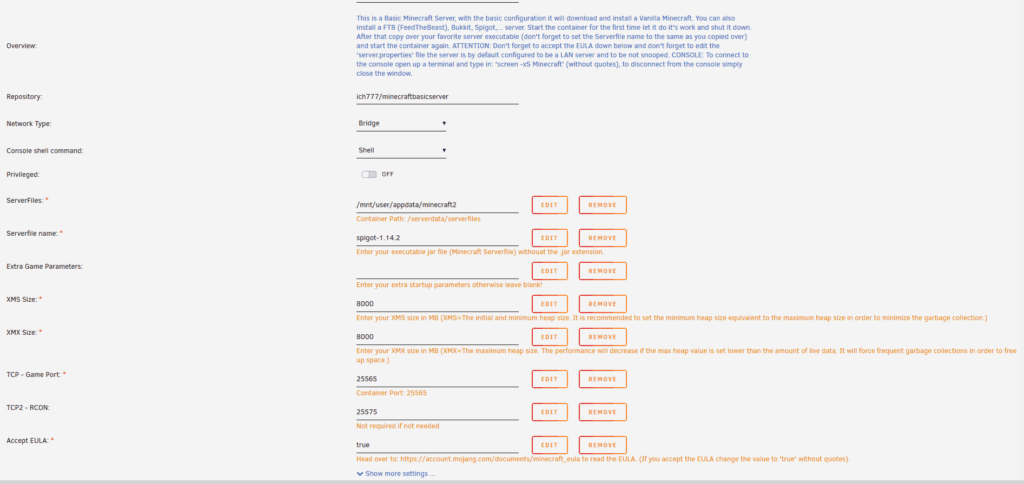
Para instalar el servidor FTB, basta con descargar los archivos del servidor. A continuación, se debe ejecutar el InstallFTB.bat. Cuando la ventana de la consola se cierra de nuevo, los archivos deben ser copiados en el directorio Docker. Esto se puede hacer con un cliente FTP como FileZilla. En FileZilla puedes simplemente iniciar sesión con el nombre de usuario y la contraseña de Unraid.
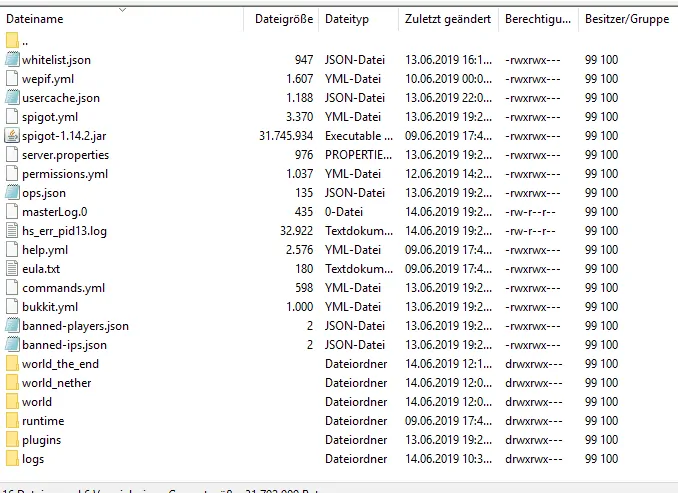
Liberación del puerto
Si desea utilizar el servidor desde el exterior, el puerto correspondiente debe ser liberado en el firewall / router. En el caso de que el puerto permanezca inalterado en la configuración: 25565 Si la liberación está configurada, ya se puede acceder al servidor de Minecraft a través de la Ip con puerto adjunto. Si esto es sólo para funcionar a través de la IP, una IP estática tiene sentido (por lo general sólo está disponible con los contratos de negocios) o la conexión debe establecerse a través de un proveedor de DynDNS como DuckDNS. Para ver las instrucciones de DynDNS, haga clic aquí. Para el reenvío al servidor se utiliza el NginxProxyManager. Este contenedor se descarga de nuevo a través de la CA. Después de cambiar la contraseña en la interfaz web, se puede crear un host proxy correspondiente. A continuación se puede ver un ejemplo.